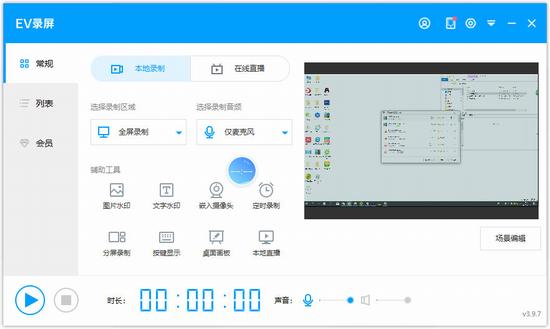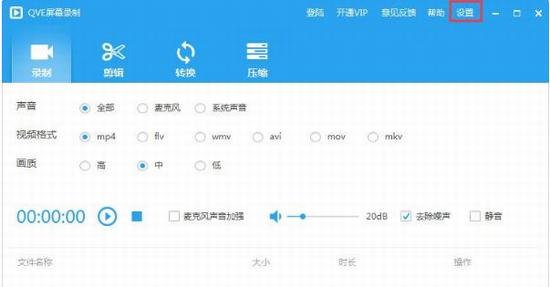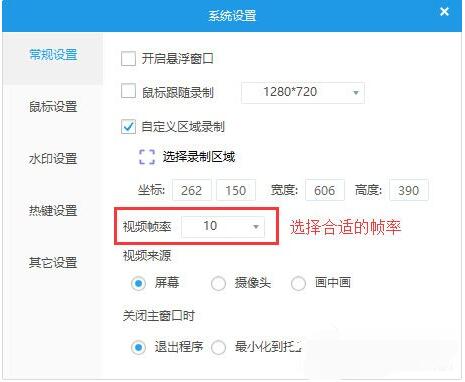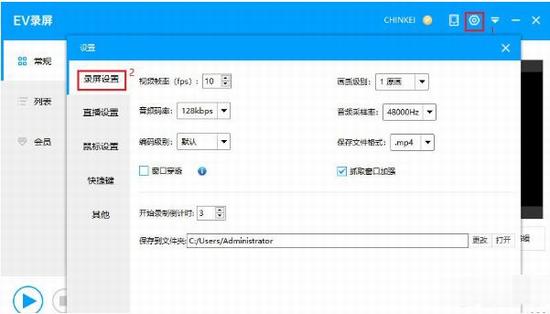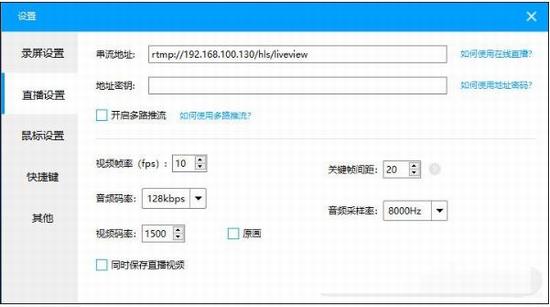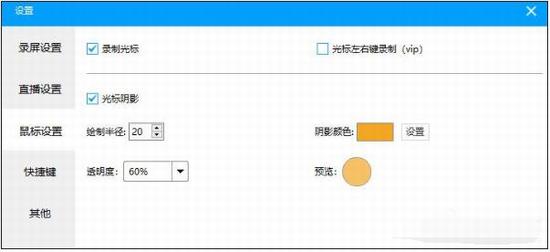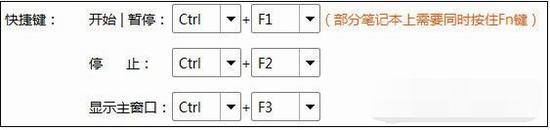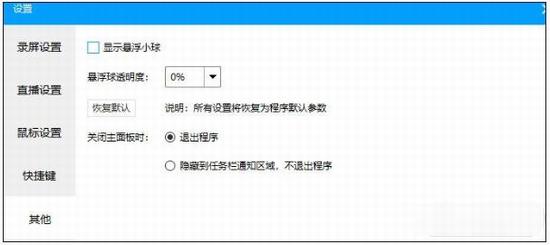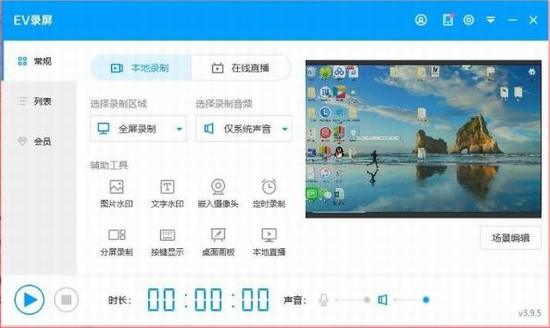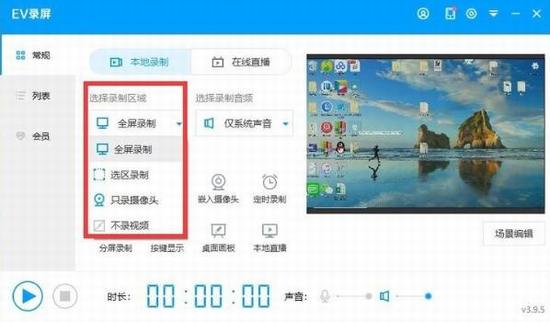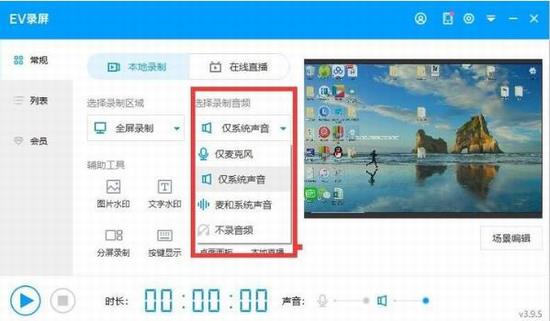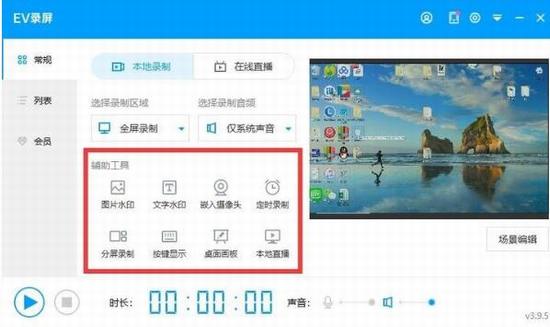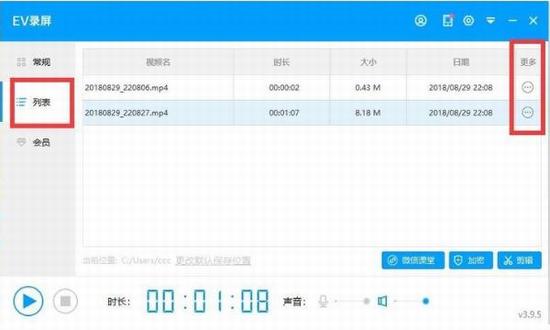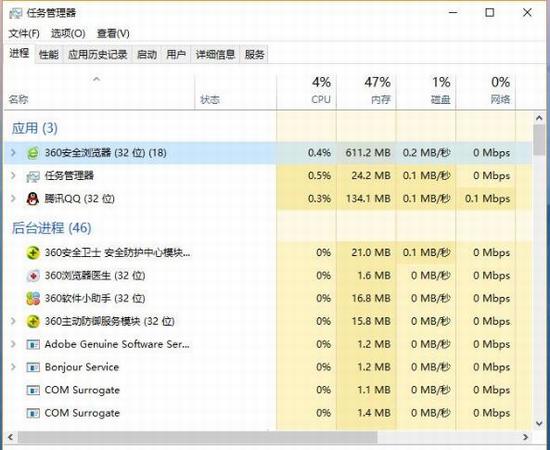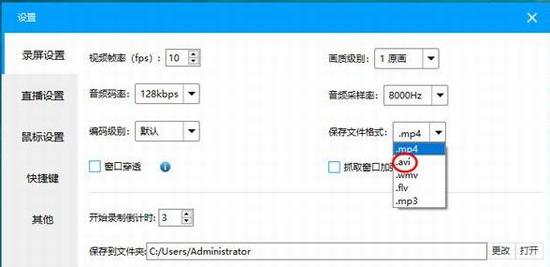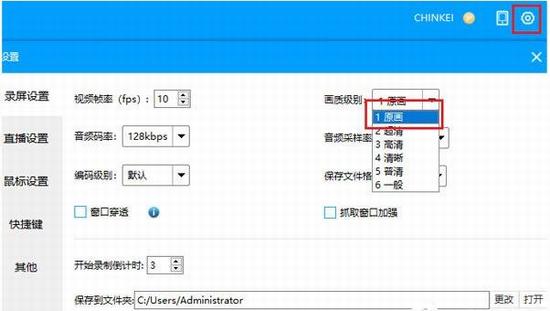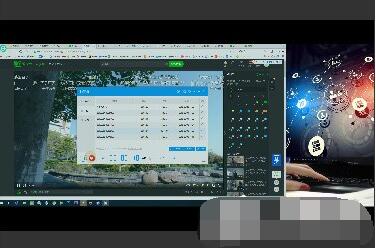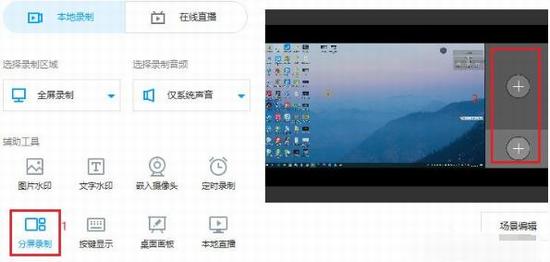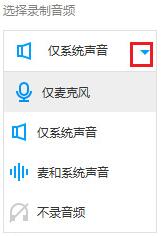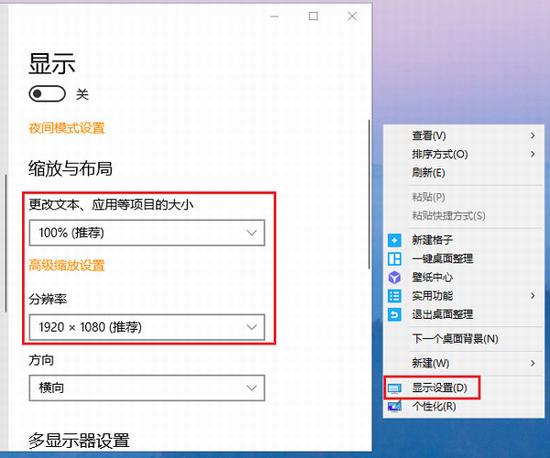EV录屏如何分屏录制?EV录屏录制视频时出现各种问题如达不到设定帧率、视频模糊、某些窗口无法录制,如何解决?EV录屏是一款非常好用的桌面视频录制软件,体积小,功能多,使用简单,而且画质非常好。下面来看看EV录屏如何解决录制时出现的各种问题。
EV录屏是什么?EV录屏能做什么?
EV录屏是一款非常实用的电脑录屏软件,这款软件可以帮助用户轻松的录制电脑屏幕,是一款非常好用的桌面视频录制软件。
1、支持“自定义文字水印”和“自定义图片水印”。
2、支持“录制存盘”和“直播分享”。
3、支持“一键启动流媒体服务器”,让您在会议室或课堂、机房能快速分享桌面,观众只需点击链接或是扫描二维码即可观看。
4、支持“麦克风”音频录制,支持“声卡原声”高清录制。
5、支持桌面“任意选区”录制与“全屏”录制。
6、支持多路摄像头同时录制。
7、自带直播助手,实时将观众消息呈现到桌面。
8、支持“录制预览”。
9、在Win7下,支持“窗口穿透”。对直播用户很有用,可以在预览直播的同时,隐藏LiveView自身窗体,避免“递归”录制。
10、支持“录制预览”。
11、支持自由的“插件管理”模式,用户可根据个人喜好,自由下载安装功能插件。
EV屏幕录制怎么设置视频帧率?
帧率,指的是视频每秒钟播放的图片数目,帧率越大,视频就会越流畅,越连贯,反之就会越卡。所以我们在录制视频时,就需要设置好合适的视频帧率了。
打开设置界面,点击常规设置,选择合适的视频帧率。
EV录屏如何设置
一、录屏设置
1、视频帧率(fps):指视频画面每秒钟内采集到的画面数量,数值越大,每秒钟单位时间内采集到的画面数量越多,视频越流畅,同时对cpu的消耗也越大。建议:录制讲学视频: 7-10 fps;录制游戏视频: 20-30 fps。
2、音频码率:单位时间内音频的数据流量,输出码率越大音质越好。
3、音频采样率:单位时间内的音频数据采样频率,采样率越大音质越好。
4、编码级别:编码级别越快,画质越差,cpu消耗少。
5、画质级别:从第1级原画到第6级一般,清晰度依次降低,文件体积也相应的减小。
6、保存文件名:录屏结束后软件会自动生成名称,格式:年。月。日-时。分。秒; 录制格式:目前支持: mp4, flv, avi (avi格式,在程序异常退出时,视频也能正常播放)。
7、窗口穿透:仅在win7且带areo效果系统下有用,录制时软件自身窗口不会被录进去,QQ窗口也不会被录进去。
8、开始录制倒计时:延迟几秒开始录制由设置的数值决定。
9、保存到文件夹: 录制视频的保存位置。
更改目录:更改录制视频保存位置。
打开文件夹:打开保存录制视频所在的文件夹。
二、直播设置
1、rtmp网络串流地址:请到自己进行直播平台获取,如果直播到斗鱼TV就到斗鱼平台获取,具体http://www.ieway.cn/help/desc-evcapture-pc-108.html。每次直播完,都须要重新获取,每次推流地址都不一样。
2、视频码率:数值越大画面越清晰。请依据自身网络状况自行调整,如果太高,则会导致直播画面卡,太低则会模糊。
原画:如果没有起飞的网速,此项不要勾选。
地址密钥:和上面地址是一起的,平台用来校验 直播地址的合法性。
保存本地视频:如果勾选,则直播过程中会同步保存到本地。
3、视频帧率(fps):指视频画面每秒钟内采集到的画面数量,数值越大,每秒钟单位时间内采集到的画面数量越多,视 频越流畅,同时对cpu的消耗也越大。
4、音频码率:单位时间内音频的数据流量,输出码率越大音质越好。
5、音频采样率:单位时间内的音频数据采样频率,采样率越大音质越好。
6、关键帧间距:数值建议设置为fps(视频帧率)的两倍,该数值除以视频帧率为直播时的黑屏时间;数值越大,视频流量呈一定比率下降。
三、鼠标设置
1、录制光标:录制视频时,桌面显示的光标。
2、光标左右键录制: 在录制过程中,点击鼠标左右键画面中光标分别会进行闪动响应,区分左右键。
3、光标阴影:光标下面半透明带颜色的圈,表示光标所在的位置。
4、绘制半径:光标圆圈的半径大小。
5、透明度:光标圆圈的透明度。
6、阴影颜色:光标圆圈的颜色。
四、快捷键
EV录屏快捷键设置
快捷键无效时的解决方案:① 如果是笔记本电脑,部分计算机须按 fn + 自定义键 ② 更换为不常用的快捷键。
五、其它
1、悬浮小球:在录制时开启悬浮小球会显示录制时长,选择开始、暂停以及结束。
2、恢复默认:恢复系统初始默认设置。
EV录屏如何录制视频
1、将EV录屏软件打开,在主界面,先了解一下工具设置。
2、首先选择是本地视频还是在线直播,然后设置录制区域;
3、根据需要来选择录制音频,可以录制系统声音、麦克风声音,或者不录制声音;
4、我们还可以设置图片水印、文字水印,还有一些设置只有会员才可使用;
5、设置完成,点击左下角的开始录制,倒数3秒开始录制;
6、录制结束,视频文件会在列表中显示,点击【更多】,可以查看文件所在位置、进行重命名操作。
EV录屏帧率设置不准怎么解决?
有用户反映,帧率设置为25,但是最后录制出来的视频帧率却达不到25,这让用户非常苦恼。那么,EV录屏帧率设置不准怎么解决呢?
原因一:mp4格式局限。mp4的视频是目前市面上通用的标准格式,兼容性极强,因此在录制的时候要考虑到画质等多方面的因素,可能会适当降低帧率。
解决方案:将保存格式改为avi,即可达到设置多少录出来就是多少。
原因二:CPU占用过高,除了开启录屏软件以外,同时打开了很多其他的应用,同步在后台运行占用CPU。
解决方案:Ctrl+Alt+Delete同时按住,进入资源管理器,关闭其他暂时不需要使用的软件。
EV录屏录制视频很模糊怎么办?
解决方法
方法一:打开EV录屏软件,进入设置界面,点击【录屏设置】——【保存文件格式】,修改为avi保存
方法二:关闭其他无关软件;
降低屏幕/游戏分辨率,例如调成1024x768;
进入软件设置界面,选择窗口录制(即选区录制),将画质级别调为【原画】,即视频在屏幕上播放的是什么样的画质,最终生成的视频就是什么画质。
方法三:使用系统自带的media player播放视频,画面不会模糊。
EV录屏怎么进行分屏录制?
EV录屏的分屏录制画面中,包括三个部分的内容:桌面内容、摄像头内容和静态图片内容
效果如下图所示:
EV录屏进行分屏录制的方法
第一步:点击【人头像】图标,登录会员账号。
第二步:点击【分屏录制】,图中注释2处分别嵌入大小为448*576的静态图片,与摄像头内容。注意!由于在录制的过程中是看不到摄像头内容的,所以建议将摄像头固定下来,避免摇晃影响最终效果。
第三步:选择录制的音频来源,开始录制。如果是自己讲解PPT等就选择仅麦克风;若还需要电脑播放声音的辅助,可选择【麦和系统声音】等,根据自己的实际情况而定。
第四步:录制结束(默认CTRL+F2),到列表双击观看即可。
EV录屏为何有某些窗口无法录制
1、第一步:使用QQ截图(Ctrl+Alt+A)查看截图是否能截取全屏,如果也不能那说明是4k高分屏引起的兼容问题;
2、第二步:桌面空白处右击—显示设置——屏幕分辨率,将分辨率调到1920等较小的分辨率,同时将缩放比例调整到100%,注销电脑然后重新开机,打开软件即可。
以上就是EV录屏如何分屏录制、出现各种录制视频问题如何解决的详细方案。EV录屏帧率不准和格式、CPU占用有关。录制视频模糊,和格式有关,还可以调整画质级别。当然,分屏录制是EV录屏的一个特色。EV录屏界面非常友好,打开后即可看到各种常用工具。关注教程之家,解锁更多软件教程。